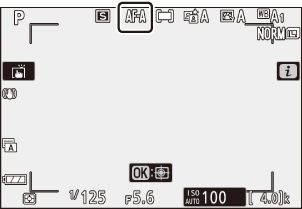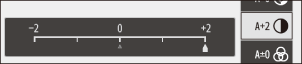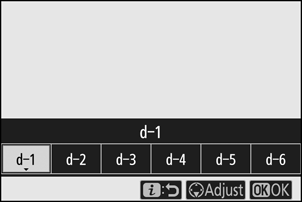Google Translate
TÄMÄ PALVELU VOI SISÄLTÄÄ GOOGLE-KÄÄNNÖKSIÄ. GOOGLE SANOUTUU IRTI KAIKISTA KÄÄNNÖKSIIN LIITTYVISTÄ, SUORISTA TAI EPÄSUORISTA TAKUISTA, MUKAAN LUKIEN TAKUISTA, JOTKA KOSKEVAT TARKKUUTTA JA LUOTETTAVUUTTA JA KAIKISTA EPÄSUORISTA TAKUISTA, JOTKA LIITTYVÄT KAUPANKÄYNTIIN, SOVELTUVUUTEEN TIETTYYN TARKOITUKSEEN JA LOUKKAAMATTOMUUTEEN.
Nikon Corporationin (jäljempänä ”Nikon”) käyttöoppaat on käännetty Google Translaten tarjoamalla käännösohjelmistolla. Osuvien käännösten tekemiseksi on tehty kohtuullisesti työtä. Yksikään automaattinen käännös ei kuitenkaan ole täydellinen, eikä niiden ole tarkoitus korvata ihmisten tekemiä käännöksiä. Käännökset tuotetaan palveluna Nikonin käyttöoppaiden käyttäjille, ja ne toimitetaan ”sellaisenaan”. Englannin kielestä muihin kieliin tehtyjen käännösten tarkkuudesta, luotettavuudesta tai paikkansapitävyydestä ei anneta suoria tai epäsuoria takuita. Tiettyä sisältöä (kuten kuvia, videoita, Flash Videota tms.) ei välttämättä voida kääntää tarkasti käännösohjelmiston rajoitusten vuoksi.
Virallinen teksti vastaa käyttöoppaiden englanninkielisiä versioita. Käännöksissä syntyvät ristiriitaisuudet tai eroavaisuudet eivät ole sitovia, eivätkä ne vaikuta oikeudellisesti vaatimustenmukaisuuteen tai täytäntöönpanoaikomuksiin. Jos käännetyissä käyttöoppaissa olevien tietojen tarkkuuteen liittyviä kysymyksiä ilmenee, tarkista tiedot oppaiden englanninkielisistä versioista, jotka ovat virallisia versioita.
Valokuvatila i -valikko
Oletusasetuksissa seuraavat kohdat näkyvät valokuvatilan i valikossa.
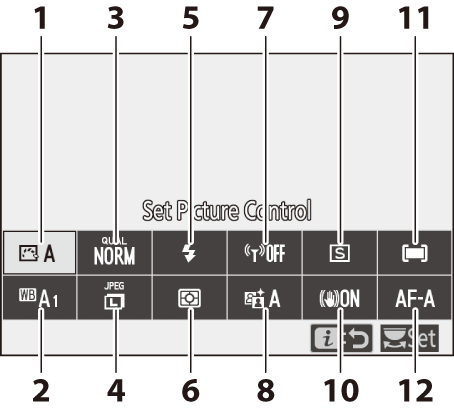
- Aseta Picture Control ( 0 Aseta Picture Control )
- Valkotasapaino ( 0 valkotasapainoa )
- Kuvan laatu ( 0 kuvanlaatu )
- Kuvakoko ( 0 Kuvakoko )
- Salamatila ( 0 Salamatila )
- Mittaus ( 0 Mittaus )
- Wi-Fi -yhteys ( 0 Wi-Fi -yhteys )
- Aktiivinen D-Lighting ( 0 Active D-Lighting )
- Julkaisutila ( 0 Release Mode )
- Optinen VR ( 0 Optinen VR )
- AF-aluetila ( 0 AF-area Mode )
- Tarkennustila ( 0 Tarkennustila )
Aseta Picture Control
Valitse Picture Control kohteen tai kohtaustyypin mukaan.
| Vaihtoehto | Kuvaus | |
|---|---|---|
| n | Auto | Kamera säätää sävyt ja Picture Control perusteella . Muotokuvakohteiden iho näyttää pehmeämmältä ja sellaiset elementit kuten lehdet ja taivas elävämmiltä ulkokuvissa kuin tavallisella Picture Control otetuissa kuvissa. |
| Q | Vakio | Vakiokäsittely tasapainoisten tulosten saavuttamiseksi. Suositellaan useimpiin tilanteisiin. |
| R | Neutraali | Minimaalinen käsittely luonnolliseen lopputulokseen. Valitse valokuville, jotka käsitellään tai muokataan myöhemmin. |
| S | Eloisa | Kuvia on parannettu eloisan valokuvatulostustehosteen saamiseksi. Valitse valokuville, jotka korostavat päävärejä. |
| T | Yksivärinen | Ota yksivärisiä valokuvia. |
| o | Muotokuva | Käsittele muotokuvia iholle, jossa on luonnollinen rakenne ja pyöreä tuntu. |
| p | Maisema | Tuottaa eloisia maisemia ja kaupunkimaisemia. |
| q | Tasainen | Yksityiskohdat säilyvät laajalla sävyalueella kirkkauksista varjoihin. Valitse valokuville, joita käsitellään myöhemmin laajasti tai retusoidaan. |
| k 01– k 20 |
Creative Picture Control | Valitse seuraavista kuvansäätimistä, joista jokainen on ainutlaatuinen yhdistelmä sävyjä, sävyjä, kylläisyyttä ja muita tiettyä tehostetta varten säädettyjä asetuksia: unelma , aamu , pop , sunnuntai , synkkä , dramaattinen , hiljaisuus , valkaistu , melankolinen , puhdas , denim , lelu , seepia , sininen , punainen , vaaleanpunainen , hiili , grafiitti , binääri ja hiili . |
Voit tarkastella Picture Control asetuksia korostamalla Picture Control ja painamalla 3 . Asetuksiin tehtyjä muutoksia voi esikatsella näytössä ( 0 Kuvasäätimien muokkaaminen ).
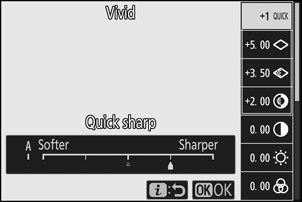
Nykyinen Picture Control ilmaistaan kuvakkeella näytössä kuvauksen aikana.
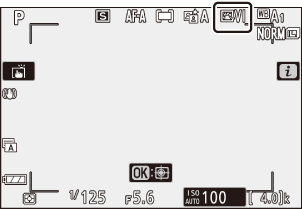
Kuvasäätimien muokkaaminen
Kuvasäätimiä voidaan muokata näkymän tai valokuvaajan luovan tarkoituksen mukaan. Korosta Aseta Picture Control i -valikosta ja paina J näyttääksesi Picture Control , korosta sitten Picture Control ja paina 3 näyttääksesi Picture Control asetukset. Paina 1 tai 3 korostaaksesi haluamasi asetuksen ja paina 4 tai 2 valitaksesi arvon 1:n välein, tai pyöritä alikokeikkoa valitaksesi arvon 0,25:n välein (käytettävissä olevat vaihtoehdot vaihtelevat valitun Picture Control mukaan). Oletusasetukset voidaan palauttaa painamalla O -painiketta.
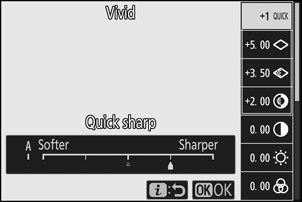
Kun olet säätänyt asetuksiasi tyydyttävästi, paina J ottaaksesi muutokset käyttöön ja palataksesi i valikkoon. Kuvansäätimet, joita on muutettu oletusasetuksista, on merkitty tähdellä (" U ").
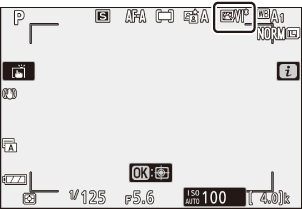
Picture Control asetusvalikon arvonäytön alla oleva j ilmaisin osoittaa asetuksen edellisen arvon.
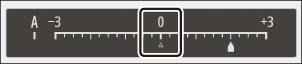
Jos valitset A (auto) -vaihtoehdon, joka on käytettävissä joillekin asetuksille, kamera säätää asetusta automaattisesti. Tulokset vaihtelevat valotuksen ja kohteen sijainnin mukaan kehyksessä.
Seuraavat asetukset ovat käytettävissä:
| Vaihtoehto | Kuvaus | |
|---|---|---|
| Vaikutustaso | Mykistä tai lisää Creative Picture Control tehoa. | |
| Nopeasti terävä | Säädä tasoja nopeasti tasapainoista teroitusta , keskialueen teroitusta ja selkeyttä varten . Voit myös tehdä yksittäisiä säätöjä seuraaviin parametreihin:
|
|
| Teroitus | ||
| Keskialueen teroitus | ||
| Selkeys | ||
| Kontrasti | Säädä kontrastia. | |
| Kirkkaus | Nosta tai vähennä kirkkautta menettämättä yksityiskohtia valoisassa tai varjossa. | |
| Kylläisyys | Hallitse värien eloisuutta. | |
| Värisävy | Säädä sävyä. | |
| Suodata tehosteita | Simuloi värisuodattimien vaikutusta yksivärisiin kuviin. | |
| Sävytys | Valitse yksivärisissä kuvissa käytetty sävy. 3 painikkeen painaminen, kun valittuna on jokin muu vaihtoehto kuin mustavalkoinen (mustavalkoinen), näyttää kylläisyysasetukset. | |
| Sävytys ( Creative Picture Control ) |
Säädä luovien kuvansäätimien värisävyä. | |
Valitse seuraavista:
| tila | Asetus |
|---|---|
| Y (keltainen) | Nämä vaihtoehdot parantavat kontrastia ja niitä voidaan käyttää taivaan kirkkauden vähentämiseen maisemakuvissa. Oranssi tuottaa enemmän kontrastia kuin keltainen, punainen enemmän kontrastia kuin oranssi. |
| O (oranssi) | |
| R (punainen) | |
| G (vihreä) | Vihreä pehmentää ihon sävyjä ja sitä voidaan käyttää muotokuvissa. |
Valkotasapaino
Säädä valkotasapainoa (lisätietoja on kohdassa "Valkotasapaino", 0 Valkotasapaino ).
| Vaihtoehto | |
|---|---|
| 4 Automaattinen | |
| Säilytä valkoinen (vähennä lämpimiä värejä) | |
| Säilytä yleinen tunnelma | |
| Pidä lämpimät valaistusvärit | |
| D Luonnonvalo automaatti | |
| H Suora auringonvalo | |
| G Pilvistä | |
| M varjostin | |
| J Hehkulamppu | |
| I Fluoresoiva | |
| Natriumhöyrylamput | |
| Lämmin-valkoinen fluoresoiva | |
| Valkoinen fluoresoiva | |
| Kylmänvalkoinen fluoresoiva | |
| Päivän valkoinen fluoresoiva | |
| Päivänvalon loisteputki | |
| Korkea lämpötila elohopea-höyry | |
| 5 Salama | |
| K Valitse värilämpötila | |
| L Esiasetusopas | |
Painamalla 3 , kun Automaattinen tai Fluoresoiva on korostettuna, saat näkyviin korostetun kohteen alivaihtoehdot.
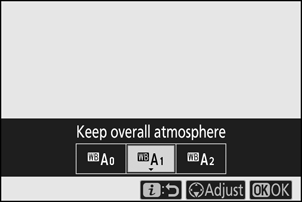
Nykyinen valkotasapainoasetus ilmaistaan kuvakkeella näytössä kuvauksen aikana.
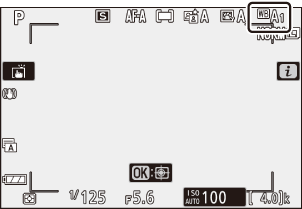
Valkotasapainon hienosäätö
Valkotasapainon valitseminen i valikosta näyttää luettelon valkotasapainovaihtoehdoista. Jos jokin muu vaihtoehto kuin Valitse värilämpötila on korostettuna, hienosäätövaihtoehdot voidaan näyttää painamalla 3 . Kaikki hienosäätövaihtoehtojen muutokset voidaan esikatsella näytössä.
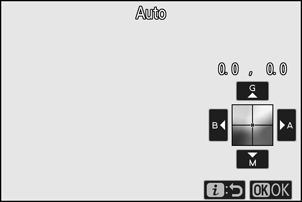
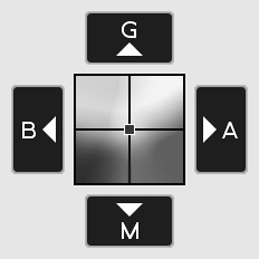
| G | Lisää vihreää |
|---|---|
| B | Lisää sinistä |
| A | Lisää meripihkaa |
| M | Lisää magentaa |
Napauta näytön nuolia tai käytä monivalitsinta hienosäätääksesi valkotasapainoa. Tallenna asetukset ja palaa i -valikkoon painamalla J
Tähti (" U ") valkotasapainokuvakkeen vieressä kuvausnäytössä osoittaa, että hienosäätö on käytössä.
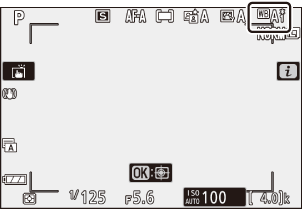
Värilämpötilan valinta
Valkotasapainon valitseminen i valikosta näyttää luettelon valkotasapainovaihtoehdoista. Kun Valitse värilämpötila on korostettuna, voit tarkastella värilämpötilavaihtoehtoja painamalla 3 .
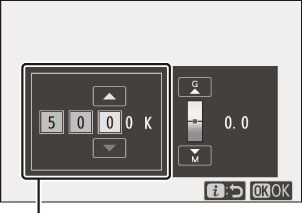
Arvo akselille A mber– Blue
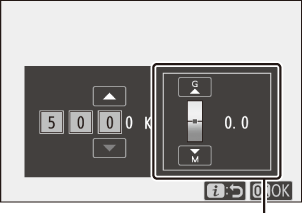
Arvo G reen– M agenta -akselille
Paina 4 tai 2 korostaaksesi numeroita keltainen – sininen tai vihreä – m agenta-akselilla ja paina 1 tai 3 muuttaaksesi. Tallenna asetukset ja palaa i -valikkoon painamalla J Jos G Green– M agenta -akselille valitaan jokin muu arvo kuin nolla, valkotasapainokuvakkeen vieressä näkyy tähti (“ U “).
Esiasetettu manuaali
Esiasetettua manuaalia käytetään tallentamaan ja palauttamaan jopa kuusi mukautettua valkotasapainoasetusta kuvattaessa sekalaisessa valaistuksessa tai kompensoimaan valonlähteitä, joissa on voimakas värisävy. Noudata alla olevia ohjeita mitataksesi esiasetetun manuaalisen valkotasapainon arvon.
-
Näytä valkotasapainon esiasetukset.
Korosta Preset manual i valikon valkotasapainonäytössä ja paina 3 näyttääksesi luettelon valkotasapainon esiasetuksista.
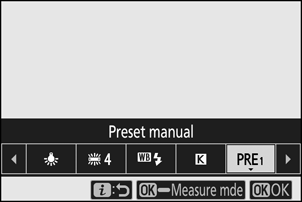
-
Valitse suora mittaustila.
Korosta Valkotasapaino i -valikossa ja pidä J painettuna, kunnes L -kuvake kuvausnäytössä alkaa vilkkua ja valkotasapainon kohde ( r ) ilmestyy ruudun keskelle.
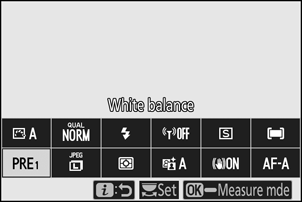
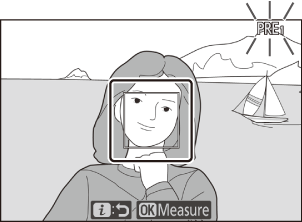
-
Mittaa valkotasapaino.
Jos haluat mitata valkotasapainoa, napauta valkoista tai harmaata kohdetta tai aseta r näytön valkoisen tai harmaan alueen päälle monivalitsimella ja paina joko J tai paina laukaisin kokonaan alas (huomaa, että r ei voi siirtää uudelleen, kun yhdysrakenteinen salama on käytössä tai valinnainen salamayksikkö on kiinnitetty, jolloin sinun on mitattava valkotasapaino kehyksen keskelle sijoitetulla valkoisella tai harmaalla esineellä).
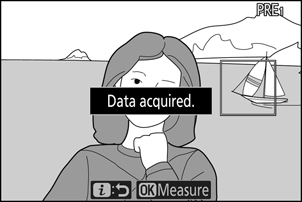
Jos kamera ei pysty mittaamaan valkotasapainoa, näyttöön tulee viesti. Yritä mitata valkotasapaino uudelleen toisella kohteella.
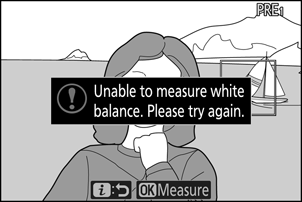
-
Poistu suoramittaustilasta.
Poistu suoramittaustilasta painamalla i painiketta.
Manuaalisen esiasetetun valkotasapainon mittaus
Esiasetettua manuaalista valkotasapainoa ei voi mitata HDR-kuvauksen tai monivalotuskuvauksen aikana.
Suora mittaustila päättyy, jos mitään toimintoja ei suoriteta mukautetun asetuksen c3 ( Virran sammutusviive ) > Valmiustilan ajastin -asetuksen aikana.
Valokuvausvalikon Valkotasapaino > Esiasetus manuaalinen -vaihtoehtoa voidaan käyttää valkotasapainon kopioimiseen olemassa olevasta valokuvasta valittuun esiasetukseen, kommenttien lisäämiseen tai esiasetusten suojaamiseen.
Esiasetusopas: Esiasetuksen valitseminen
Jos haluat valita esiasetuksen, valitse Valkotasapaino > Esiasetus manuaalinen kuvausvalikosta, korosta esiasetus ja paina J . Jos valitulle esiasetukselle ei ole tällä hetkellä arvoa, valkotasapainoksi asetetaan 5200 K, sama kuin Suora auringonvalo .
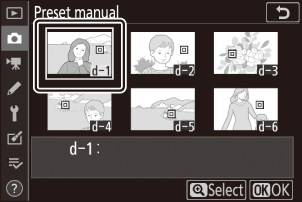
Kuvanlaatu
Valitse valokuville tiedostomuoto.
| Vaihtoehto | Kuvaus |
|---|---|
| NEF ( RAW ) + JPEG hyvä |
Tallenna jokaisesta valokuvasta kaksi kopiota: NEF ( RAW ) -kuva ja JPEG kopio. Vain JPEG kopio näkyy toiston aikana, mutta JPEG kopion poistaminen poistaa myös NEF ( RAW ) -kuvan. NEF ( RAW ) -kuvaa voi katsella vain tietokoneella. |
| NEF ( RAW ) + JPEG normaali |
|
| NEF ( RAW ) + JPEG perus |
|
| NEF (RAW) | Tallenna valokuvia NEF ( RAW ) -muodossa. |
| JPEG hyvä | Tallenna valokuvia JPEG -muodossa. Pakkaus lisääntyy ja tiedostokoko pienenee, kun laatu muuttuu "hyvästä" "normaaliin" "perus". |
| JPEG normaali | |
| JPEG perus |
Valittu vaihtoehto näkyy näytössä kuvauksen aikana.
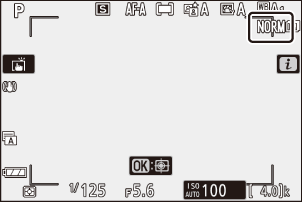
- NEF ( RAW ) -tiedostoilla on tunniste “*.nef”.
- Prosessia, jolla NEF ( RAW ) -kuvia muunnetaan muihin erittäin kannettaviin muotoihin, kuten JPEG , kutsutaan " NEF ( RAW ) -käsittelyksi". Tämän prosessin aikana kuvansäätimiä ja asetuksia, kuten valotuksen korjausta ja valkotasapainoa, voidaan säätää vapaasti.
- NEF ( RAW ) -käsittely ei vaikuta itse RAW tietoihin, ja niiden laatu säilyy ennallaan, vaikka kuvia käsiteltäisiin useita kertoja eri asetuksilla.
- NEF ( RAW ) -käsittely voidaan suorittaa kameran sisällä muokkausvalikon NEF ( RAW ) -käsittelyn avulla tai tietokoneella Nikon NX Studio -ohjelmistolla. NX Studio on saatavilla ilmaiseksi Nikon Download Centeristä.
Kuvan koko
Valitse koko, jolla valokuvat tallennetaan.
Valittu vaihtoehto näkyy näytössä kuvauksen aikana.
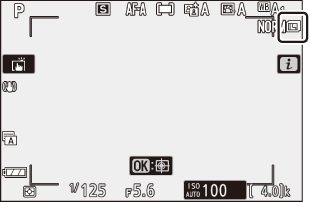
Valokuvien fyysiset mitat pikseleinä vaihtelevat valokuvausvalikon Valitse kuva-alue -kohdassa valitun vaihtoehdon mukaan.
| Kuva-alue | Kuvan koko | ||
|---|---|---|---|
| Suuri | Keskikokoinen | Pieni | |
| DX (24 × 16) | 5568 × 3712 | 4176 × 2784 | 2784 × 1856 |
| 1:1 (16 × 16) | 3712 × 3712 | 2784 × 2784 | 1856 × 1856 |
| 16:9 (24 × 14) | 5568 × 3128 | 4176 × 2344 | 2784 × 1560 |
Salamatila
Valitse salamatila sisäänrakennetulle salamalle. Käytettävissä olevat vaihtoehdot riippuvat tilapyörällä valitusta tilasta.
| Vaihtoehto | Saatavilla | |
|---|---|---|
| I | Täytesalama | P , S , A , M |
| J | Punasilmäisyyden vähentäminen | |
| L | Hidas synkronointi | P , A |
| K | Hidas synkronointi + punasilmäisyys | |
| M | Takaverhon synkronointi | P , S , A , M |
| X | Auto | b , k , p , n , s , f , V , T , U , 5 |
| C | Automaattinen + punasilmäisyyden vähennys | b , k , p , n , s , f , V , T , U , 5 |
| D | Automaattinen hidas synkronointi | o |
| E | Automaattinen hidas synkronointi + punasilmäisyys | o |
| s | Salama pois päältä | b , P , S , A , M , k , p , n , o , s , f , V , T , U , 5 |
Parhaillaan valittu vaihtoehto näytetään kuvakkeella näytössä kuvauksen aikana.
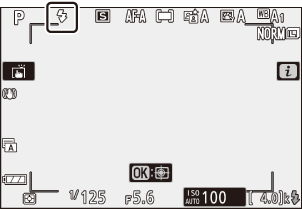
Salamatilat saatavana valinnaisilla salamayksiköillä
Käytettävissä olevat salamatilat, kun lisävarusteena saatava salamayksikkö on liitetty, vaihtelevat tilapyörällä valitun tilan mukaan.
| Vaihtoehto | Saatavilla | |
|---|---|---|
| I | Täytesalama | b , P , S , A , M , k , l , p , m , n , r , s , t , d , e , f , g , j , z , V , T , U , 5 , 6 , 1 , 2 , 3 |
| J | Punasilmäisyyden vähentäminen | b , P , S , A , M , k , l , p , m , n , r , s , t , d , e , f , g , j , z , V , T , U , 5 , 6 , 1 , 2 , 3 |
| L | Hidas synkronointi | P , A , o |
| K | Hidas synkronointi + punasilmäisyys | P , A , o |
| M | Takaverhon synkronointi | P , S , A , M |
| X | Auto | — |
| C | Automaattinen + punasilmäisyyden vähennys | — |
| D | Automaattinen hidas synkronointi | — |
| E | Automaattinen hidas synkronointi + punasilmäisyys | — |
| s | Salama pois päältä | b , P , S , A , M |
Mittaus
Mittaus määrittää, kuinka kamera asettaa valotuksen. Seuraavat vaihtoehdot ovat käytettävissä:
| Vaihtoehto | Kuvaus | |
|---|---|---|
| L | Matriisimittaus | Kamera mittaa laajan alueen kehyksestä ja asettaa valotuksen sävyjakauman, värin, koostumuksen ja etäisyyden mukaan saadakseen tulokset lähelle paljaalla silmällä näkemiäsi tuloksia. |
| M | Keskipainotettu mittaus | Kamera mittaa koko ruudun, mutta antaa suurimman painon ruudun keskellä olevalle alueelle, jonka koko voidaan valita mukautetulla asetuksella b3 ( Center-weighted area ). Tämä on klassinen muotokuvien mittari, ja sitä suositellaan myös käytettäessä suodattimia, joiden valotuskerroin (suodatinkerroin) on yli 1×. |
| N | Pistemittaus | Kamera mittaa ⌀3,5 mm:n ympyrän (vastaa noin 2,5 % kuvasta), joka on keskitetty nykyiseen tarkennuspisteeseen, mikä mahdollistaa keskipisteen ulkopuolella olevien kohteiden mittaamisen (jos automaattinen aluetarkennus on käytössä, kamera sen sijaan mittaa keskitarkennuspiste). Pistemittaus varmistaa, että kohde valotetaan oikein, vaikka tausta olisi paljon kirkkaampi tai tummempi. |
| t | Korostettu painotettu mittaus | Kamera antaa suurimman painon kohokohdille. Käytä tätä vaihtoehtoa vähentääksesi yksityiskohtien häviämistä kohokohdissa, esimerkiksi kuvattaessa spottivalaistettuja esiintyjiä lavalla. |
Parhaillaan valittu vaihtoehto näytetään kuvakkeella näytössä kuvauksen aikana.
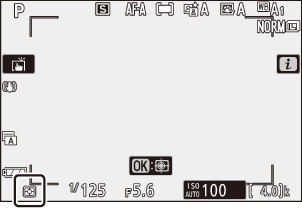
Wi-Fi -yhteys
Ota Wi-Fi käyttöön tai poista se käytöstä. Ota Wi-Fi käyttöön luodaksesi langattomat yhteydet tietokoneisiin tai kameran ja SnapBridge -sovellusta käyttävien älypuhelimien tai tablettien (älylaitteiden) välille.
Kamera näyttää Wi-Fi -kuvakkeen, kun Wi-Fi on käytössä.
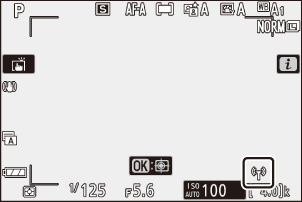
Kytke Wi-Fi pois päältä korostamalla Wi-Fi yhteys i valikosta ja painamalla J . Jos Wi-Fi on tällä hetkellä käytössä, näyttöön tulee kehote Sulje Wi-Fi -yhteys . paina J lopettaaksesi yhteyden.
Aktiivinen D-Lighting
Aktiivinen D-Lighting säilyttää yksityiskohdat kirkkaissa ja varjoissa luoden valokuvia luonnollisella kontrastilla. Käytä suurikontrastisissa kohtauksissa, esimerkiksi kuvattaessa kirkkaasti valaistuja ulkomaisemia oven tai ikkunan läpi tai kuvattaessa varjostettuja kohteita aurinkoisena päivänä. Se on tehokkain, kun sitä käytetään matriisimittauksen kanssa.

Vinossa

Y Auto
| Vaihtoehto | Kuvaus | |
|---|---|---|
| Y | Auto | Kamera säätää aktiivisen D-Lightingin automaattisesti kuvausolosuhteiden mukaan (tilassa M kuitenkin Y Auto vastaa Q Normaalia ). |
| Z | Erittäin korkea | Valitse suoritettavan aktiivisen D-Lightingin määrä vaihtoehdoista Z Extra high , P High , Q Normal ja R Low . |
| P | Korkea | |
| Q | Normaali | |
| R | Matala | |
| c | Vinossa | Aktiivinen D-Lighting pois päältä. |
Parhaillaan valittu vaihtoehto näytetään kuvakkeella näytössä kuvauksen aikana.
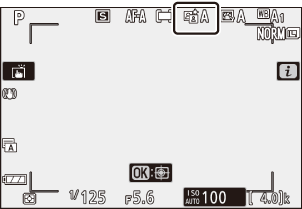
Aktiivisella D-Lightingilla otetuissa valokuvissa saattaa esiintyä kohinaa (satunnaisesti sijoitettuja kirkkaita pikseleitä, sumua tai viivoja). Epätasainen varjostus saattaa näkyä joissakin kohteissa. Aktiivinen D-Lighting ei toimi korkeilla ISO-herkkyyksillä (Hi 1 ja Hi 2), mukaan lukien suuret herkkyydet, jotka on valittu automaattisella ISO-herkkyyden säädöllä.
Vapautustila
Valitse toiminto, joka suoritetaan, kun laukaisin painetaan kokonaan alas.
| Vaihtoehto | Kuvaus | |
|---|---|---|
| U | Yksi kehys | Kamera ottaa yhden valokuvan joka kerta, kun laukaisinta painetaan. |
| V | Jatkuva L | Kun laukaisinta pidetään painettuna, kamera tallentaa 1–4 kuvaa sekunnissa. Kuvataajuus voidaan valita kääntämällä alikokekkoa, kun Jatkuva L on korostettuna vapautustilan valikossa. |
| W | Jatkuva H | Kun laukaisinta pidetään painettuna, kamera tallentaa jopa noin 5 kuvaa sekunnissa. |
| X | Jatkuva H (pidennetty) | Kun laukaisinta pidetään painettuna, kamera tallentaa jopa noin 11 kuvaa sekunnissa. Sisäistä salamaa ja valinnaisia salamalaitteita ei voi käyttää. Välkynnän vähentämisellä ei ole vaikutusta. |
| E | Itselaukaisin | Ota kuvia itselaukaisimen avulla ( 0 Itselaukaisin ). |
Painamalla 3 , kun Continuous L on korostettuna, näyttöön tulee kuvanopeuden asetukset.
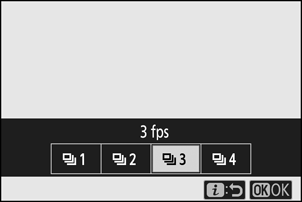
Nykyinen vapautustila näkyy kuvakkeella kuvausnäytössä.
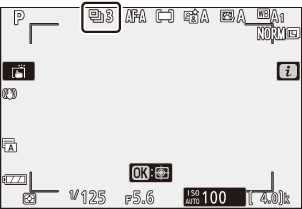
Jatkuvassa hitaassa ja jatkuvassa suuressa nopeudessa näyttö päivittyy reaaliajassa myös kuvauksen aikana.
Kuvan etenemisnopeus vaihtelee kameran asetusten mukaan. Likimääräiset enimmäismäärät eri asetuksilla on esitetty alla olevassa taulukossa.
| Vapautustila | Kuvanlaatu | Bittinen syvyys | Hiljainen valokuvaus | |
|---|---|---|---|---|
| Vinossa | Päällä | |||
| Jatkuva L | JPEG | — | Käyttäjän valitsema | |
| NEF ( RAW )/ NEF ( RAW ) + JPEG |
12 | |||
| 14 | ||||
| Jatkuva H | JPEG | — | 5 fps | 4,5 fps |
| NEF ( RAW )/ NEF ( RAW ) + JPEG |
12 | |||
| 14 | 4 fps | |||
| Jatkuva H (pidennetty) |
JPEG | — | 11 fps * | 11 fps |
| NEF ( RAW )/ NEF ( RAW ) + JPEG |
12 | |||
| 14 | 9 fps | 8,5 fps | ||
10 fps, kun Elektroninen etuverhon suljin on valittu mukautetussa asetuksessa d4 ( Suljintyyppi ).
Kameran asetuksista riippuen valotus voi vaihdella satunnaisesti jokaisen sarjan aikana. Tämä voidaan estää lukitsemalla valotus ( 0 Tarkennuksen ja valotuksen lukitus ).
Kamerassa on muistipuskuri tilapäistä tallennusta varten, mikä mahdollistaa kuvaamisen jatkamisen samalla, kun valokuvia tallennetaan muistikortille. Kuvien likimääräinen määrä, joka voidaan tallentaa puskuriin nykyisillä asetuksilla, näkyy valotuslaskurinäytöissä, kun laukaisin painetaan puoliväliin.
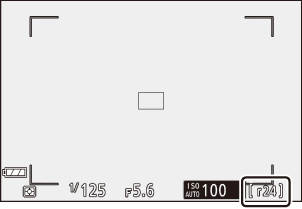
Kun valokuvia tallennetaan muistikortille, muistikortin käyttövalo syttyy. Kuvausolosuhteista ja muistikortin suorituskyvystä riippuen tallennus voi kestää muutamasta sekunnista muutamaan minuuttiin. Älä poista muistikorttia tai poista akkua, ennen kuin käyttövalo on sammunut. Jos kamera sammutetaan, kun tiedot ovat puskurissa, virta katkeaa vasta, kun kaikki puskurissa olevat kuvat on tallennettu. Jos akku tyhjenee, kun kuvat ovat puskurissa, suljin poistetaan käytöstä ja kuvat siirretään muistikortille.
Itselaukaisin
Itselaukaisintilassa laukaisinpainikkeen painaminen käynnistää ajastimen ja valokuva otetaan, kun ajastin umpeutuu.
-
Valitse i -valikosta Release mode , korosta Itselaukaisin ja paina 3 .
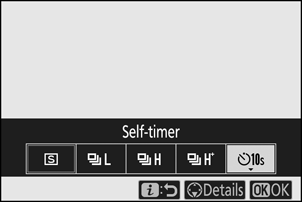
-
Valitse itselaukaisimen vapautusviive ja otosten määrä.
Paina J , kun asetukset on tehty.
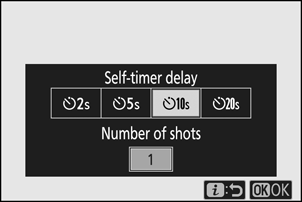
-
Rajaa valokuva ja tarkenna.
Vapautusprioriteettitarkennustiloissa, mukaan lukien AF-S , ajastin ei käynnisty, ellei kamera pysty tarkentamaan.
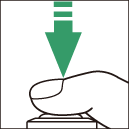
-
Käynnistä ajastin.
Käynnistä ajastin painamalla laukaisin kokonaan alas. E -kuvake ilmestyy näytölle ja itselaukaisimen merkkivalo alkaa vilkkua ja pysähtyy kaksi sekuntia ennen valokuvan ottamista.
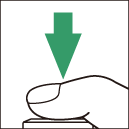
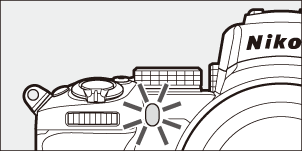
Optinen VR
Valitse, otetaanko optinen tärinänvaimennus käyttöön. Vaihtoehdot vaihtelevat objektiivin mukaan.
| Vaihtoehto | Kuvaus | |
|---|---|---|
| C | Normaali (VR käytössä) |
Valitse tehostettuun optisen tärinän vähentämiseen kuvattaessa staattisia kohteita. |
| D | Urheilu | Valitse, kun kuvaat urheilijoita ja muita kohteita, jotka liikkuvat nopeasti ja arvaamattomasti. |
| E | Vinossa | Optinen tärinänvaimennus pois päältä. |
Muut vaihtoehdot kuin Off näytetään kuvakkeena näytössä kuvauksen aikana.
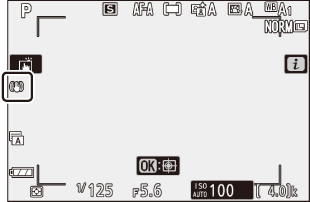
Optinen VR ei ehkä ole käytettävissä joidenkin objektiivien kanssa. Kun käytät tärinänvaimennusta, odota, että kuva näytössä tasaantuu ennen kuvaamista. Joillakin objektiiveilla näytössä oleva kuva voi myös heilua sulkimen vapauttamisen jälkeen; tämä on normaalia eikä tarkoita toimintahäiriötä. Huomaa, että optisella tärinänvaimennusobjektiivilla varustetuille jalustalle tai monopodille asennettujen objektiivien asetukset voivat vaihdella objektiivin mukaan. katso lisätietoja objektiivin käyttöoppaasta.
Normaalia tai urheilua suositellaan kuvien panorointiin. Normaali- ja Sport -tiloissa optinen tärinänvaimennus koskee vain liikettä, joka ei ole osa panorointia (jos kamera panoroidaan esimerkiksi vaakasuunnassa, optista tärinänvaimennusta sovelletaan vain pystysuuntaiseen tärinään).
AF-aluetila
AF-aluetila ohjaa, miten kamera valitsee tarkennuspisteen automaattitarkennusta varten. Katso lisätietoja kohdasta "AF-aluetila" ( 0 AF-Area Mode ).
| Vaihtoehto | |
|---|---|
| 3 | Tarkka AF |
| d | Yhden pisteen AF |
| e | Dynaamisen alueen automaattitarkennus |
| f | Laaja-alainen automaattitarkennus (S) |
| g | Laaja-alainen automaattitarkennus (L) |
| h | Automaattinen alueen AF |
Tällä hetkellä valittu vaihtoehto näkyy kuvakkeena näytössä kuvauksen aikana.
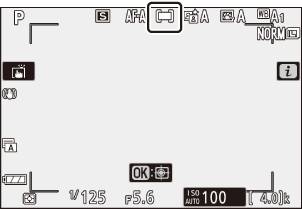
Tarkennustila
Tarkennustila ohjaa kameran tarkennusta. Lisätietoja on kohdassa "Tarkennustilan valitseminen" ( 0 Tarkennustilan valitseminen ).
| Vaihtoehto | |
|---|---|
| AF-A | AF-tilan automaattinen vaihto |
| AF-S | Yksittäinen AF |
| AF-C | Jatkuva AF |
| MF | Manuaalinen tarkennus |
Tällä hetkellä valittu vaihtoehto näkyy kuvakkeena näytössä kuvauksen aikana.